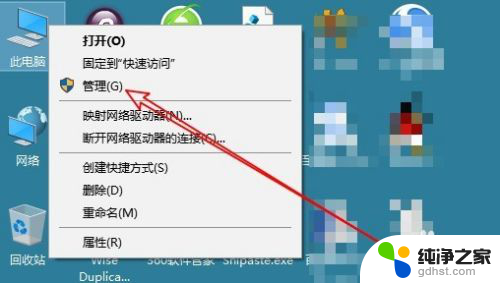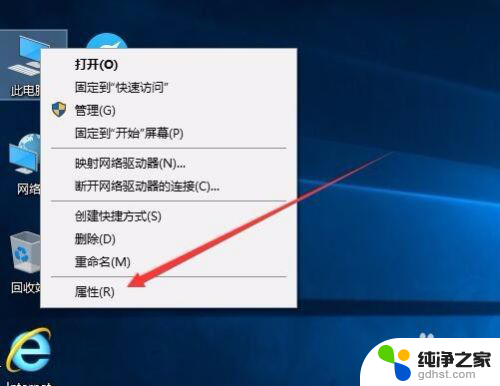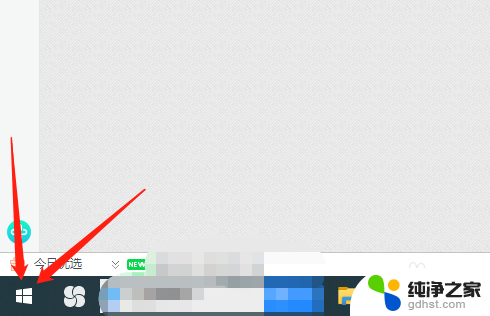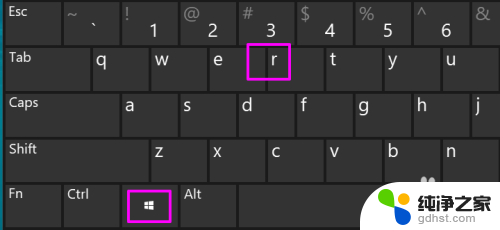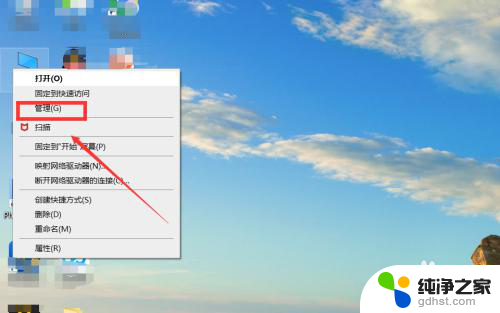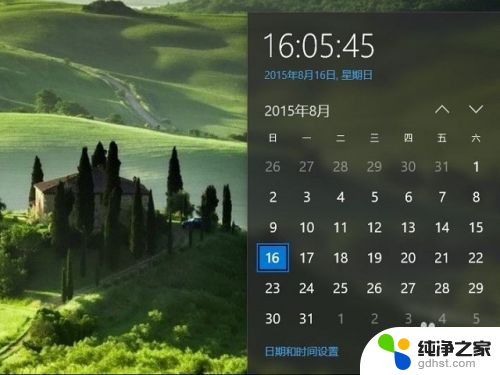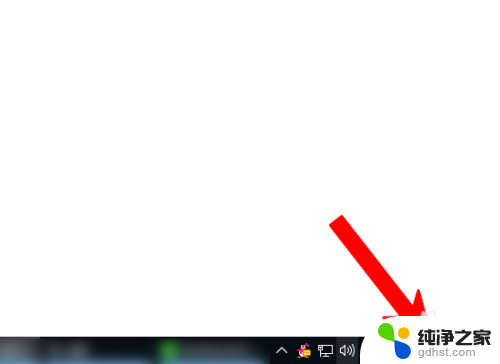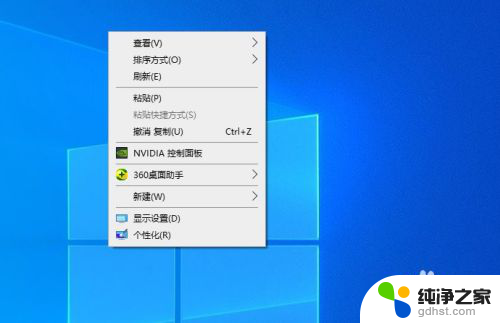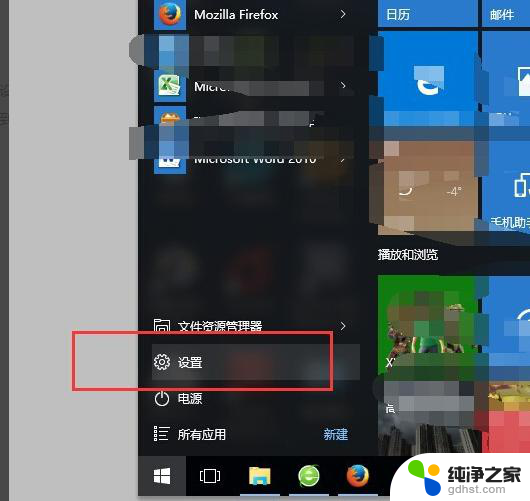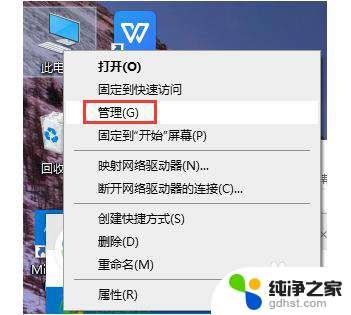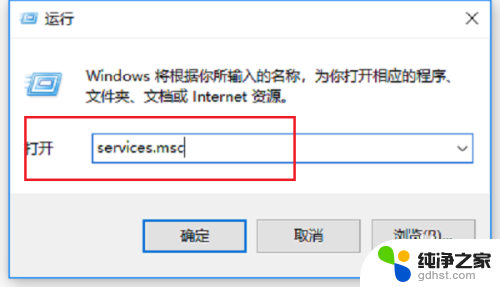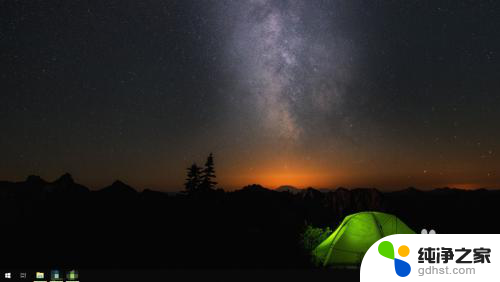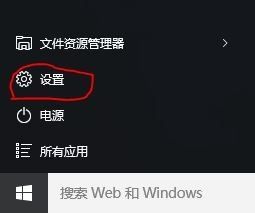怎么查看电脑上一次开机时间
更新时间:2024-05-20 11:52:48作者:xiaoliu
在使用电脑的过程中,有时候我们会想知道这台电脑上一次是什么时候开机的,在Windows 10系统中,查看电脑的开机时间并不是一件困难的事情。通过简单的操作,我们就可以轻松地找到这个信息。在本文中我们将介绍怎么查看电脑上一次开机时间以及Win10系统下如何查看电脑的开机时间。愿通过本文的指引,能够帮助大家更加方便地查看电脑的开机时间。
操作方法:
1.在Windows10桌面上,右键点击此电脑图标。在弹出菜单中选择“管理”菜单项。
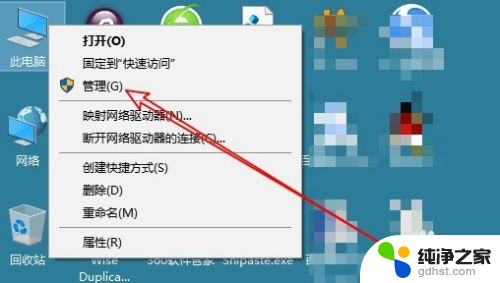
2.这时就会打开Windows10的计算机管理窗口,在窗口中找到“事件查看器”菜单项。
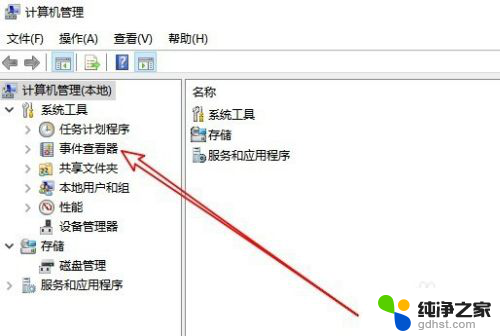
3.依次点击“事件查看器/Windows日志/系统”菜单项。
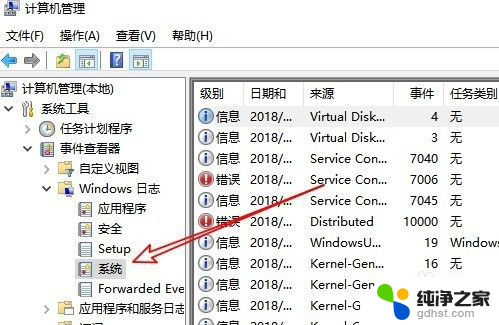
4.在右侧的窗口中找到最后一次Kernel-boot项,这就是我们的Windows10系统最新一次开机的启动时间了。
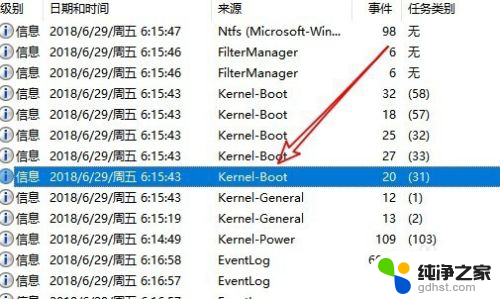
以上就是关于如何查看电脑上一次开机时间的全部内容,如果有遇到相同情况的用户,可以按照小编的方法来解决。